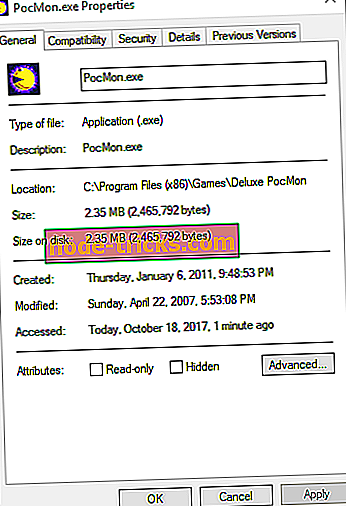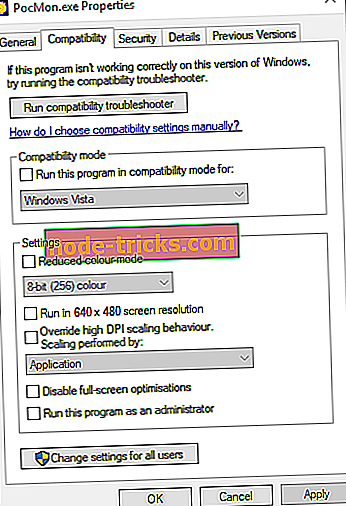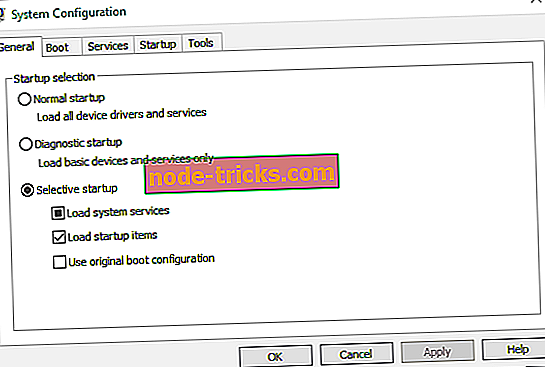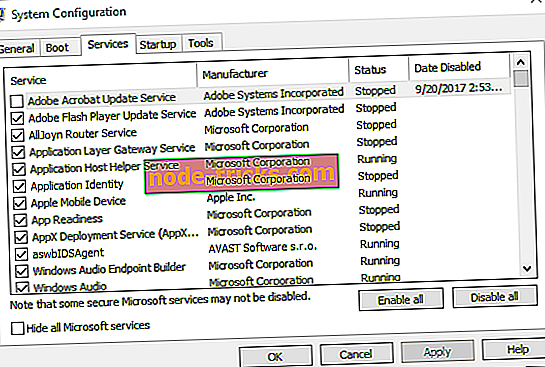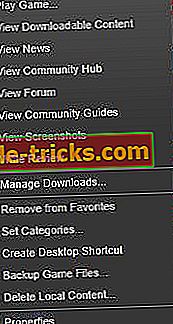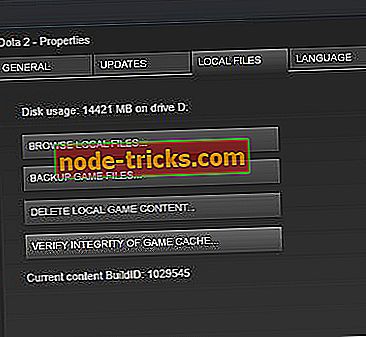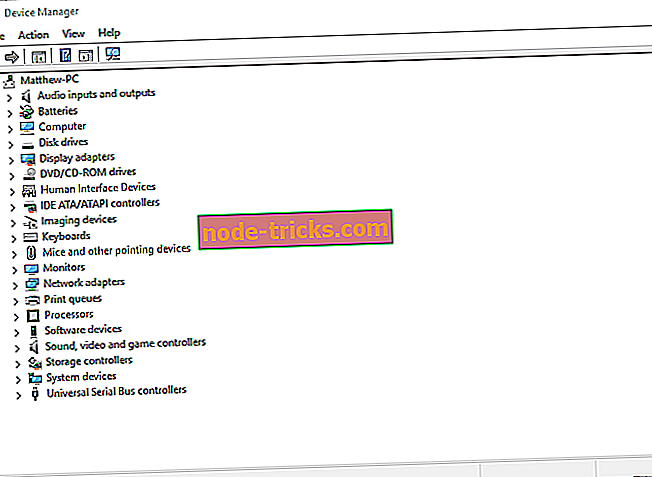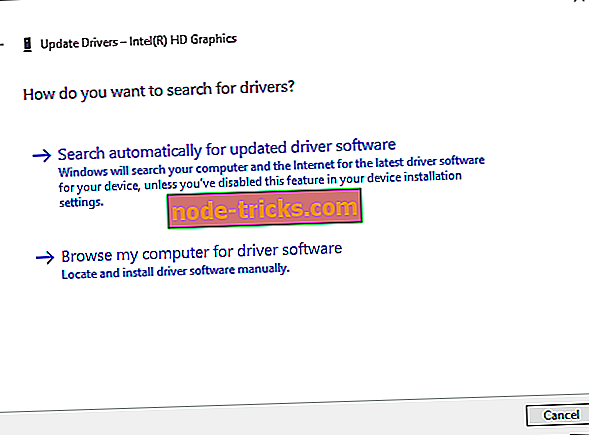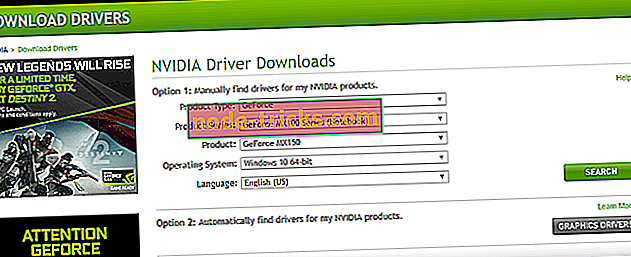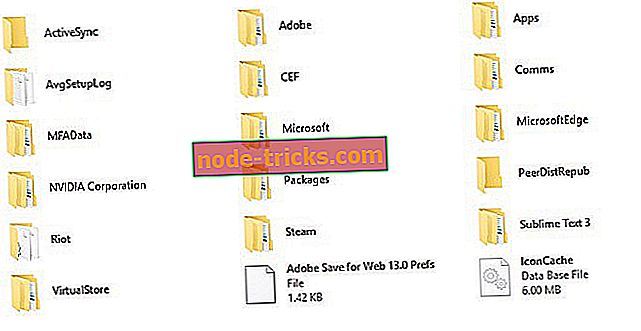Düzeltme: Grand Theft Auto 5, Windows 10'da çalışmayı durdurdu
Grand Theft Auto 5, sektör rekoru kırmış en yüksek brüt Windows oyunlarından biridir. Ancak, oyun her zaman kusursuz bir şekilde çalışmıyor ve “ Grand Theft Auto 5 çalışmayı durdurdu ” diyen bir hata mesajı veriyor. ”
Bu hata mesajı bazı GTA fanatiklerinde oyuna başladıklarında ortaya çıkıyor. Sonuç olarak, GTA 5 onlar için koşmuyor. Bununla birlikte, bu sorunu çözmenin çeşitli yolları vardır.
PC'de GTA 5 çökmeleri düzeltildi
- GTA 5'in Sistem Gereksinimlerini Kontrol Edin
- En Son Visual C ++ Yeniden Dağıtılabilir Paketi'ni yükleyin
- Grand Theft Auto 5'i Uyumluluk Modunda Çalıştır
- Windows olmayan Servisleri Devre Dışı Bırak
- Anti-Virüs Yazılımını kapatın
- Steam Oyun Önbelleğini Doğrula
- Grafik Kartı Sürücünüzü Güncelleyin
- Social Club'ı yeniden yükle
- Kimlik Cloaker'ı Kaldır
1. GTA 5'in Sistem Gereksinimlerini Kontrol Edin
İlk önce, dizüstü ya da masaüstünüzün GTA 5'in minimum sistem gereksinimlerini karşıladığını kontrol edin. Aşağıda Grand Theft Auto 5'in sistem gereksinimlerinin bir listesi verilmiştir.
Oyunun NVIDIA ve AMD ekran kartları gerektirdiğini, bu nedenle Intel tümleşik grafiklere sahip masaüstlerinde veya dizüstü bilgisayarlarda çalışmayacağını unutmayın.

Ayrıca GTA 5'in PC'nizde RUN it RUN web sitesinde çalışıp çalışmadığını da kontrol edebilirsiniz. Bu web sitesi, oyunların sistem gereksinimlerinize uyup uymayacaklarını bildirmek için sisteminizin özelliklerine uyuyor.
Web sitesinin arama kutusuna 'Grand Theft Auto 5 ′ yazın ve Çalıştırılabilir düğmesine basın. Ardından, donanım özelliklerinin oyunun sistem gereksinimlerine nasıl uyduğunu gösteren yeni bir sayfa açılır.

Bilgisayarınız GTA'nın minimum sistem gereksinimlerini karşılamıyorsa, oyunu iki haftadan daha az bir süre önce indirdiyseniz, Steam'den para iadesi alabilirsiniz. Steam hesabınız, hala iade alabileceğiniz oyunları listeleyecek. Bu Steam sayfası, geri ödeme isteğinde bulunma konusunda daha ayrıntılı bilgi sağlar.
2. En Son Visual C ++ Yeniden Dağıtılabilir Paketi'ni yükleyin
Visual C ++ 2008 yeniden dağıtılabilir paketi, oyunun geri kalanında yüklemesi gereken Grand Theft Auto 5 için de temel bir gereksinimdir. Ancak, Visual C ++ doğru yüklenmemiş olabilir; ve ayrıca daha güncel bir sürümü de var. En son sürüme sahip değilseniz, Visual C ++ uygulamasını güncellemek için bu web sitesindeki İndir düğmesine basın.
3. Uyumluluk Modunda Grand Theft Auto 5'i çalıştırın
Grand Theft Auto 5 eski bir oyun değildir, ancak yine de Windows 10'dan önce gelir. Bu nedenle, oyunu bir yönetici olarak uyumluluk modunda çalıştırmak GTA 5'in çalışma hatasını durdurdurabilir. Uyumluluk modu ayarlarını aşağıdaki gibi seçebilirsiniz.
- GTA 5'in klasörünü Dosya Gezgini'nde açın.
- GTAVLauncher.exe dosyasına sağ tıklayın ve içerik menüsünden Özellikler'i seçin.
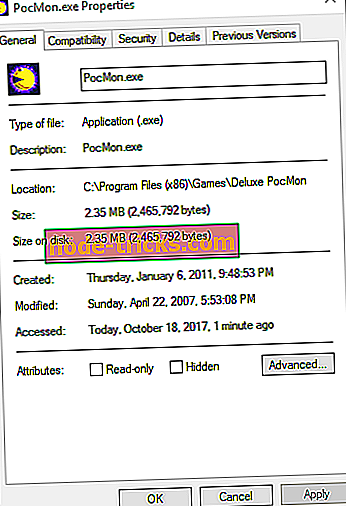
- Doğrudan aşağıda gösterilen seçenekleri açmak için Uyumluluk sekmesine tıklayın.
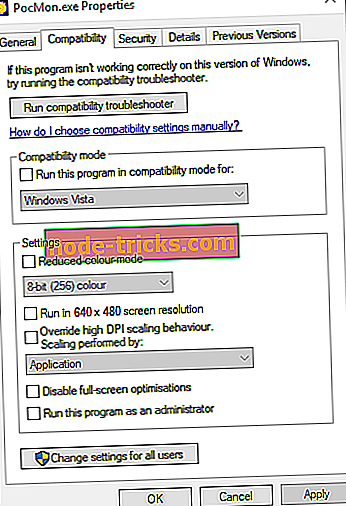
- Bu programı uyumluluk modunda çalıştır seçeneğini seçin.
- Bu sekmenin altındaki Bu programı yönetici olarak çalıştır onay kutusunu tıklayın.
- Uyumluluk sekmesindeki Uygula ve Tamam düğmelerine basın.
- Program Uyumluluk Sorun Gidericisini, GTA 5 durdurulan çalışma hatasını düzeltmek için kullanışlı olabilecek Uyumluluk sekmesinden de açabilirsiniz. Aşağıda gösterilen pencereyi açmak için Uyumluluk sorununu çalıştır düğmesine basın.

4. Windows olmayan Servisleri Devre Dışı Bırak
Üçüncü taraf bir yazılım servisinin oyunu çökertmesi söz konusu olabilir. Durum böyle olmadığından emin olmak için Windows olmayan hizmetleri devre dışı bırakın. MSConfig ile üçüncü taraf servislerini bu şekilde kapatabilirsiniz.
- Win tuşu + R klavye kısayoluna basarak Çalıştır'ı açın.
- Çalıştır'a 'msconfig' yazın ve Tamam seçeneğini seçin.
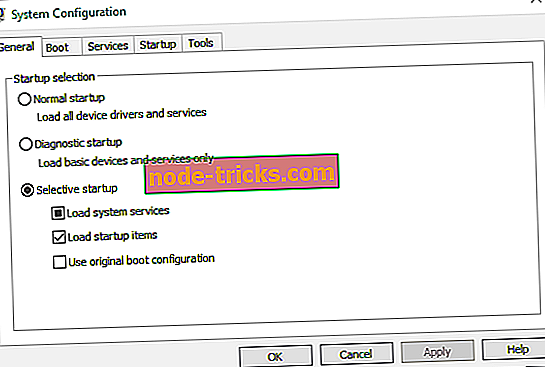
- Doğrudan aşağıdaki resimde gösterilen Servisler sekmesini seçin.
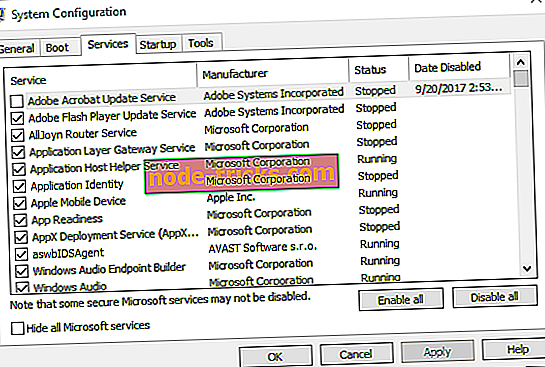
- MS hizmetlerini listeden kaldırmak için Tüm Microsoft hizmetlerini gizle onay kutusunu tıklatın.
- Şimdi üçüncü taraf hizmetleri hızlı bir şekilde kapatmak için Tümünü devre dışı bırak seçeneğini belirleyebilirsiniz.
- Genel sekmesindeki Başlangıç öğelerini yükle onay kutusunun seçimini kaldırın.
- Uygula'yı tıklayın, Tamam'ı seçin ve Windows'u yeniden başlatmak için Yeniden Başlat düğmesine basın.

5. Anti-Virüs Yazılımını kapatın
Üçüncü taraf virüsten koruma yazılımı ve güvenlik duvarları oyunun çalışmasını durdurabilir. Durumun böyle olup olmadığını öğrenmenin hızlı yolu, üçüncü taraf virüsten koruma yazılımını geçici olarak kapatmaktır. Anti-virüs yazılımının bildirim alanı simgesini sağ tıklayın ve içerik menüsünde bir tane bulabilirseniz devre dışı bırak veya kapat ayarını seçin. O zaman muhtemelen GTA 5'i başlatmadan önce yazılımı geçici olarak kapatmayı seçebilirsiniz.
6. Steam Oyun Önbelleğini Doğrulayın
Başlamayan herhangi bir oyun için Steam önbelleğini doğrulamaya değer. Bu, bozuk oyun dosyalarını algılayabilir ve onarabilir. GTA 5'in oyun önbelleğini bu şekilde doğrulayabilirsiniz.
- Önce, açın ve Steam'e giriş yapın.
- Oyun kitaplığı bölümünü açın ve sonra Grand Theft Auto 5'i sağ tıklatın.
- Menüdeki Özellikler seçeneğini seçin.
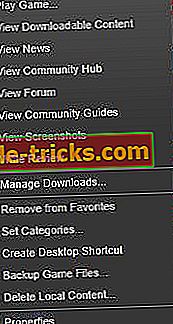
- Oyun Dosyalarının Bütünlüğünü Doğrula seçeneğini içeren Yerel Dosyalar sekmesini seçin.
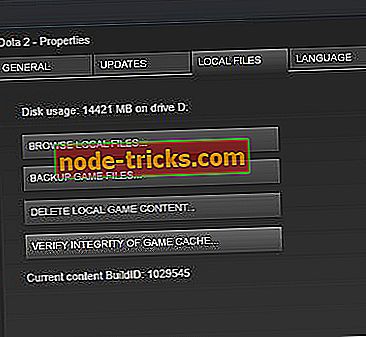
- Önbelleği doğrulamak için Oyun Dosyalarının Bütünlüğünü Doğrula düğmesine basın. Steam, bozuk GTA 5 dosyalarının yerini alacak.
7. Grafik Kartı Sürücünüzü Güncelleyin
Bu GTA çalışmayı durdurdu hatası güncel olmayan bir grafik kartı sürücüsünden kaynaklanıyor olabilir. NVIDIA, GTA 5 için daha özel olarak GeForce Game Ready 350.12 WHQL sürücülerini piyasaya sürdü.
Bu yüzden video kartınız için güncel bir sürücü olup olmadığını kontrol etmeye değer. NVIDIA grafik kartı sürücüsünü manuel veya otomatik olarak güncelleyebilirsiniz.
- Win + X menüsünü açmak için Win + X kısayol tuşuna basın.
- Pencereyi doğrudan aşağıdan açmak için Win + X menüsünden Aygıt Yöneticisi'ni seçin.
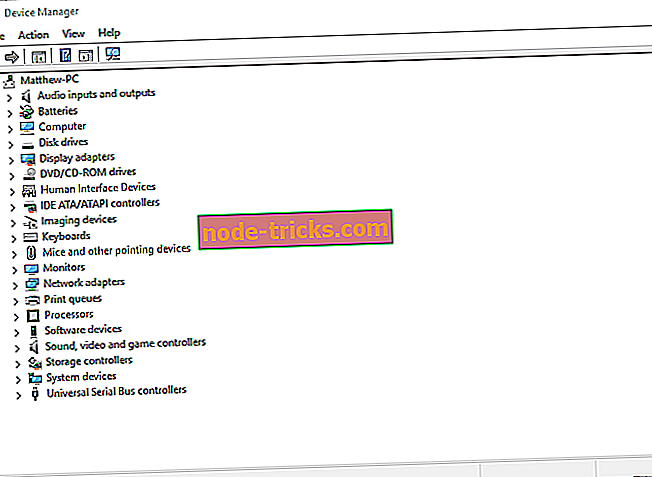
- Grafik cihazlarının listesini açmak için Ekran bağdaştırıcılarını çift tıklayın.
- Burada listelenen grafik kartına sağ tıklayın ve Sürücü güncelle seçeneğini seçin.
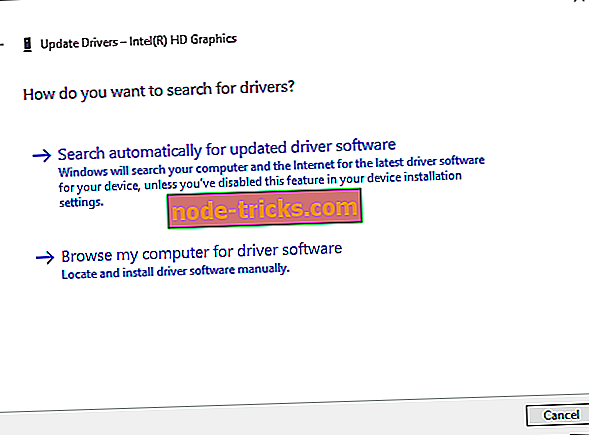
- Sürücüyü otomatik olarak kurmak ve güncellemek için Güncellenmiş sürücüleri otomatik olarak ara seçeneğini seçin.
- Yeni bir aygıt sürücüsü algılanmazsa, üreticinin web sitesinde daha iyi bir sürücü bulunabilir. NVIDIA ekran kartı sürücülerini güncellemek için bu web sayfasını açın.
- Aşağı açılır menülerden grafik kartınızı ve Windows platformunuzu seçin.
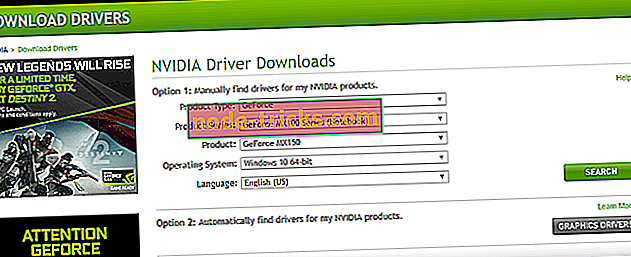
- Ara düğmesine basın ve listelenen sürücüyü indirmek için İndir'i tıklayın.
- Ardından sürücünüzü içeren klasörü açın ve kurulum sihirbazını veya yükleyicisini tıklayın.
- Sürücüyü yükledikten sonra Windows'u yeniden başlatın.
8. Social Club'ı yeniden yükleyin
Social Club GTA 5 için çevrimiçi çok oyunculu kurulumdur. Oyunun yayıncısı Rockstar, oyuncuların GTA 5'in başlangıç sorunlarını gidermek için Social Club'ı yeniden yükleyebileceğini öne sürüyor. Çalıştır'a 'appwiz.cpl' yazıp Tamam'ı tıklatarak bunu yapabilirsiniz. Ardından Rockstar Games Social Club'u seçin ve Kaldır düğmesine basın. Daha sonra, Social Club yükleyicisini sağ tıklatın ve Social Club'ı yeniden yüklemek için Yönetici Olarak Çalıştır'ı seçin.
9. Kimlik Cloaker'i kaldırın
Bazı Grand Theft Auto 5 oyuncuları, GTA 5'in çalışmayı durdurduğunu ve Identity Cloaker yazılımı nedeniyle olduğunu buldu. Identity Cloaker'ı sabit diskinizde kullanıyorsanız, bunu kaldırmanız muhtemelen oyunu düzeltecektir. Identity Cloaker'ı, Social Club ile aynı olan Programlar ve Özellikler sekmesinden kaldırabilirsiniz.
Bu kararlar muhtemelen oyun GTA 5'i düzeltir ve böylece oyunun çalışmama hatası vardır. Bunun yanı sıra, oyunu yeniden yüklemeyi de deneyebilirsiniz. GTA 5 durdurulan çalışma hatası için başka bir düzeltmeniz varsa, lütfen aşağıdaki ek ipucunu paylaşın.